Как показать 24-часовое время на экране блокировки в Mac Sonoma
В этом руководстве мы покажем вам, как отобразить 24-часовое время на экране блокировки вашего Mac с Sonoma. В отношении доступности этой функции возникла некоторая путаница. Хотя обе группы пользователей используют четырнадцатую итерацию ОС, только один из них может получить доступ к настройкам для реализации настроек даты и времени в своей системе, тогда как другая половина вообще не имеет этой функции.
Так почему же существует несоответствие? Что ж, возможность показывать 24-часовое время на экране блокировки Mac под управлением Sonoma доступна только тем пользователям, которые используют ОС версии 14.2 или выше. Если у вас более ранняя сборка ОС, то этой функции там не будет. Но даже если по какой-то причине вы не хотите выполнять обновление, все равно существует отличный способ выполнить эту работу. Итак, в этом руководстве мы сосредоточимся на обоих этих методах. Следуйте дальше.
Как показать 24-часовое время на экране блокировки в Mac Sonoma
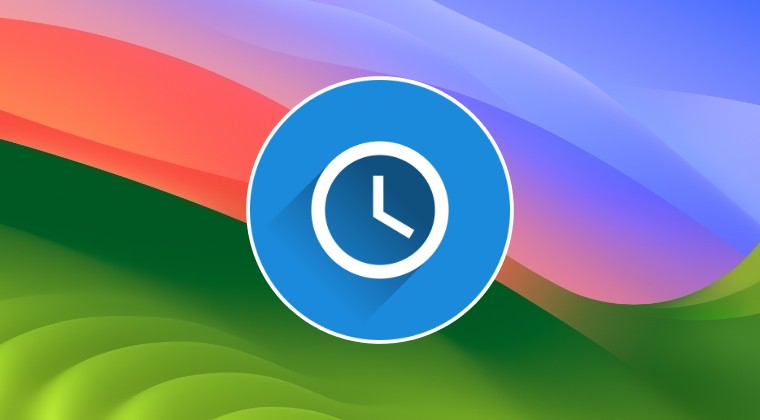
Если вы используете macOS 14.2 или более позднюю версию, вы можете легко выполнить эту задачу прямо из самого меню «Настройки».
Программы для Windows, мобильные приложения, игры - ВСЁ БЕСПЛАТНО, в нашем закрытом телеграмм канале - Подписывайтесь:)
- Запустите «Настройки системы» и выберите «Основные» > «Дата и время».
- Теперь включите переключатель рядом с «Показывать 24-часовое время на экране блокировки».
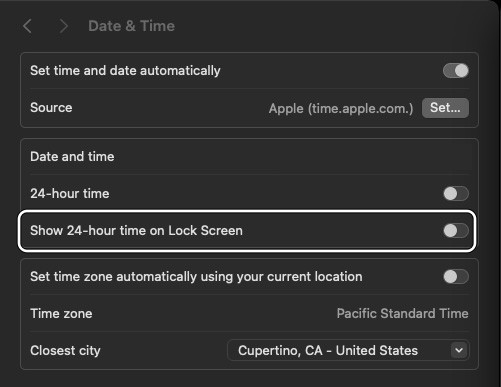
С другой стороны, если вы используете macOS 14.1 или более ранней версии, вам придется воспользоваться помощью Терминала, чтобы выполнить эту работу. Вот как:
- Перейдите в Панель запуска > Другие > Терминал.
- Затем введите команду ниже и нажмите Enter: sudo defaults delete /Library/Preferences/.GlobalPreferences.plist AppleICUForce12HourTime
- Наконец, перезагрузите компьютер и проверьте результат.
Вот и все. Это были два разных метода отображения 24-часового времени на экране блокировки вашего Mac с Sonoma. Если у вас есть какие-либо вопросы относительно вышеупомянутых шагов, сообщите нам об этом в комментариях. Мы свяжемся с вами с решением в ближайшее время.




